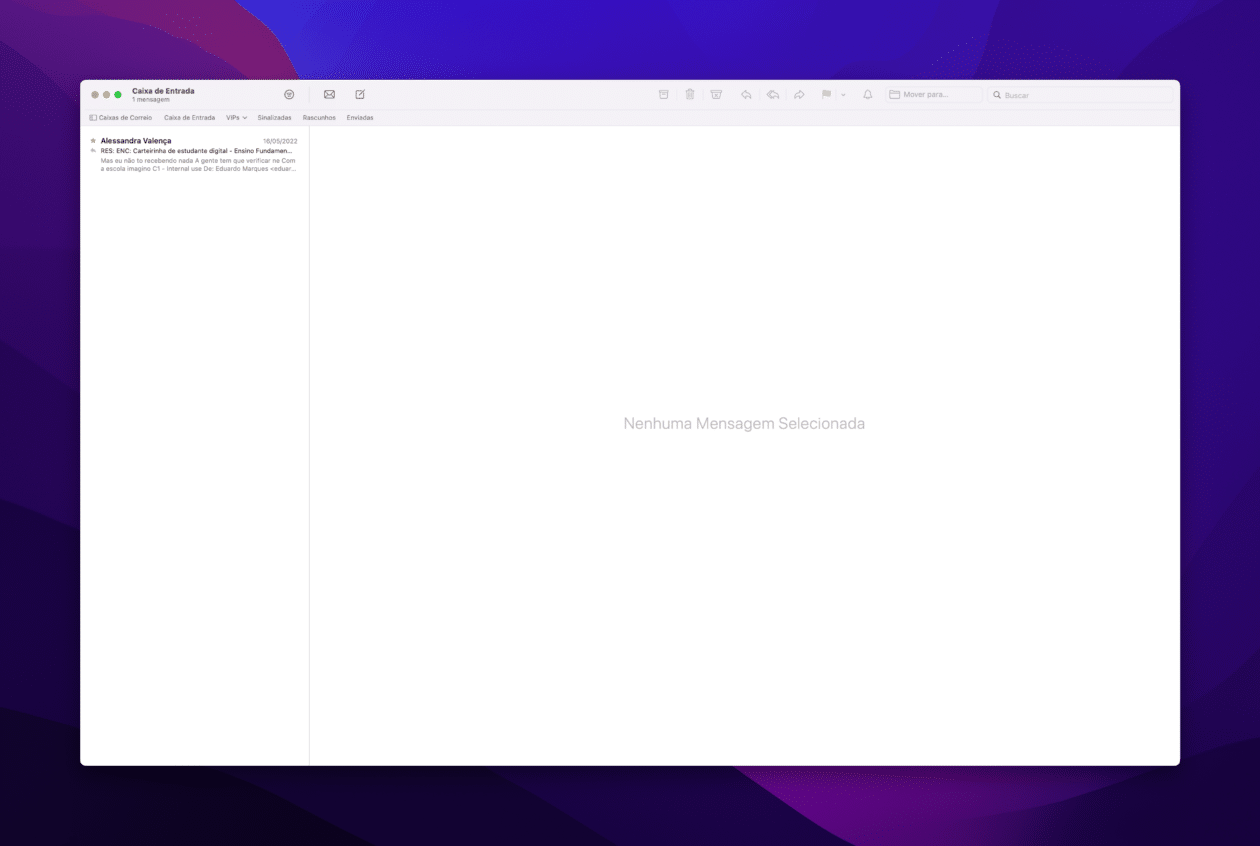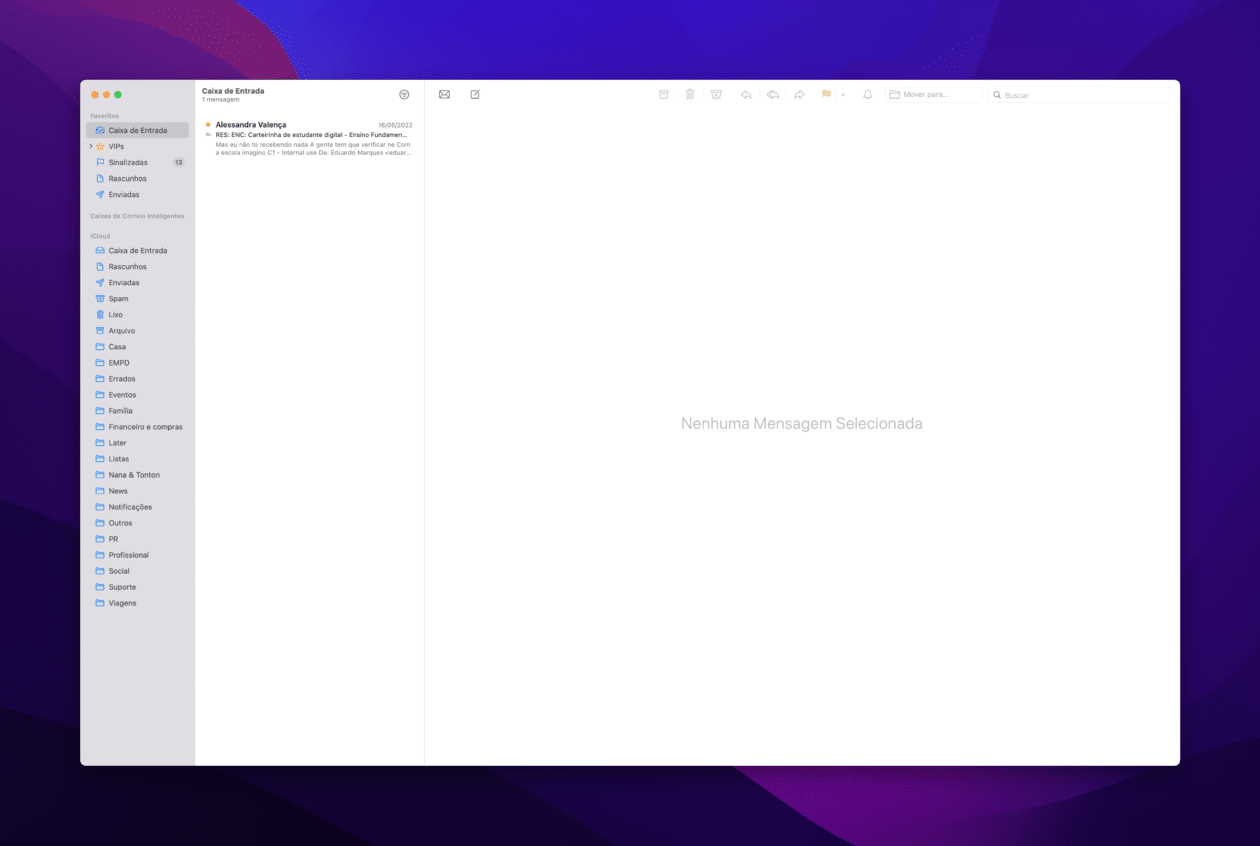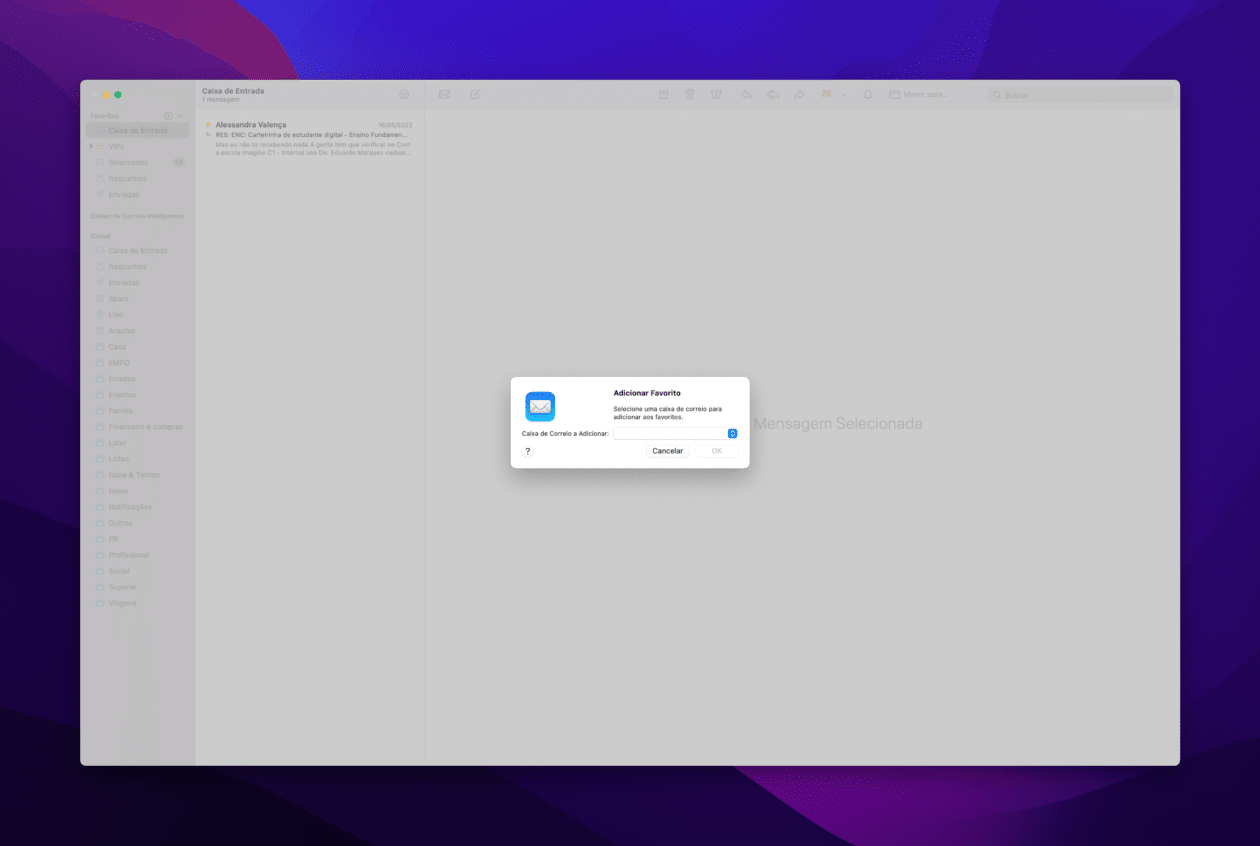Os aplicativos nativos da Apple para iPhone/iPad, Mac e Apple Watch muitas vezes ocultam algumas opções bem interessantes que podem, sem dúvida, melhorar a sua experiência de uso com eles.
Prova disso é o app Mail, voltado para o envio e recebimento de emails. Apesar de não receber tanta atenção da Apple nos últimos anos, ele conta com alguns recursos bem bacanas, como é o caso das caixas de correio favoritas.
Como o próprio nome deixa claro, elas podem ser acessadas de uma forma ainda mais fácil na área “Favoritos”, na barra lateral ou na barra de favoritos (na parte superior).
Veja, a seguir, como adicionar essa barra na parte superior/lateral e como escolher uma caixa de entrada como favorita no app do macOS!
Como mostrar a barra de favoritos na parte superior do Mail
Com o app Mail aberto, vá até Visualizar » Mostrar Barra de Favoritos, na barra de menus — ou, se preferir, use o atalho ⌥ option ⇧ shift ⌘ command H.
Como mostrar a barra de favoritos na lateral do Mail
Para mostrar a barra lateral, escolha Visualizar » Mostrar Barra Lateral ou pressione ⌃ ⌘ S.
Como adicionar uma caixa de correio aos seus favoritos
A primeira forma de fazer isso é usando a barra lateral do Mail. Nesse caso, arraste uma caixa de correio de outra seção da barra lateral até a área “Favoritos”.
Você também pode fazer isso indo até “+”, na parte superior. Em seguida, selecione uma caixa de correio no menu e clique em “OK”. Para removê-la dos favoritos, use ⌃, clique na caixa desejada e escolha “Remover de Favoritos”.
A segunda maneira de fazer esse procedimento é usando a barra de favoritos, localizada na parte superior do Mail. Para isso, arraste uma caixa de correio da barra lateral em direção à barra de favoritos.
Para removê-la nesse último caso, arraste a caixa de correio para fora da barra de favoritos. Os efeitos visuais e sonoros irão indicar de que ela foi plenamente removida.
Como usar uma caixa de correio favorita no Mail
Com todos os processos acima devidamente feitos, chegou a hora de usar o recurso propriamente dito.
Para ir até uma caixa de correio favorita, basta selecioná-la na barra lateral ou na barra de favoritos. Ainda é possível fazer isso diretamente pela barra de menus. Para isso, vá até Caixa de Correio » Ir para Caixa de Correio Favorita e escolha uma delas.
Se quiser mover uma ou mais mensagens para a caixa de correio favorita, selecione-as e arraste-as até a caixa de correio favorita na barra lateral ou na barra de favoritos do Mail.
Por fim, se quiser remover uma ou mais mensagens da caixa favorita, selecione-as e arraste-as até uma caixa de correio diferente dela ou use a barra de menus, indo até Mensagem » Mover para, e escolhendo uma caixa de correio.
Bacana, não?! 📧